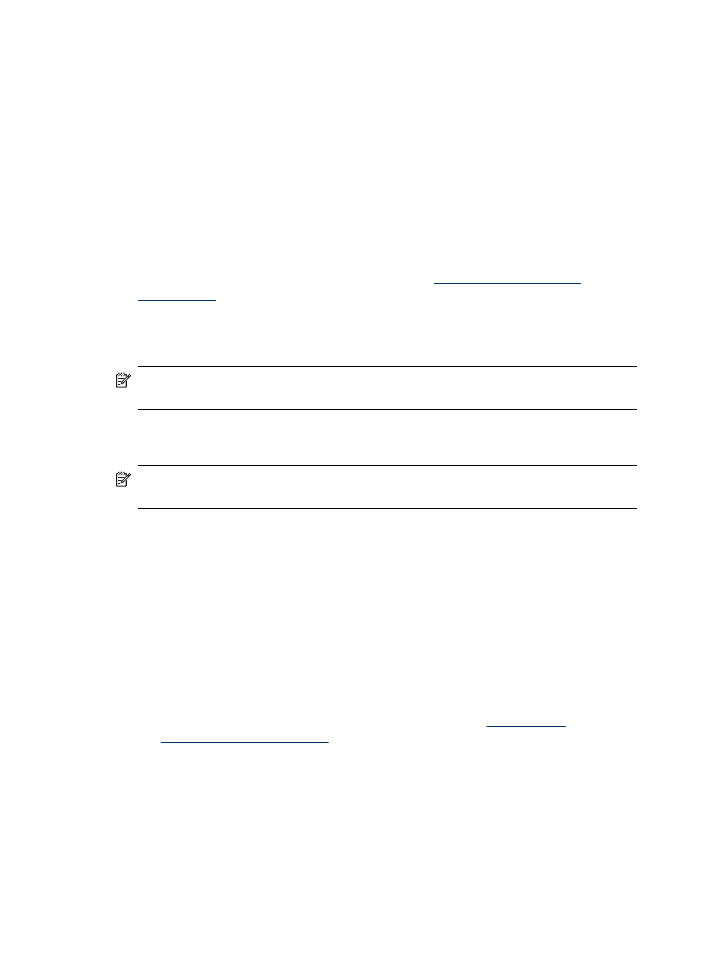
Lösa nätverksproblem
Anmärkning När du har åtgärdat något av följande ska du köra
installationsprogrammet igen.
Allmän felsökning för nätverk
•
Om det inte går att installera skrivarprogramvaran kontrollerar du följande:
◦
Alla kabelanslutningar till datorn och skrivaren är korrekta.
◦
Nätverket är igång och nätverkshubben är påslagen.
◦
Alla program, även virusprogram, antispionprogram och brandväggar är
stängda eller inaktiverade på datorer med Windows.
◦
Kontrollera att skrivaren är installerad på samma delnät som de datorer som
ska använda skrivaren.
◦
Om installationsprogrammet inte hittar skrivaren, skriver du ut
nätverkskonfigurationssidan och anger IP-adress manuellt i
installationsprogrammet. Ytterligare information finns i
Lär dig förstå
nätverkskonfigurationssidan
•
Om du använder en dator med Windows kontrollerar du att nätverksportarna som
skapades i skrivardrivrutinen matchar skrivarens IP-adress:
◦
Skriv ut skrivarens nätverkskonfigurationssida.
◦
Klicka på Start, peka på Inställningar och klicka sedan på Skrivare eller
Skrivare och fax.
-Eller-
Klicka på Start, klicka på Kontrollpanelen och dubbelklicka sedan på Skrivare.
◦
Högerklicka på skrivarikonen, klicka på Egenskaper och på fliken Portar.
Kapitel 11
228
Underhåll och felsökning
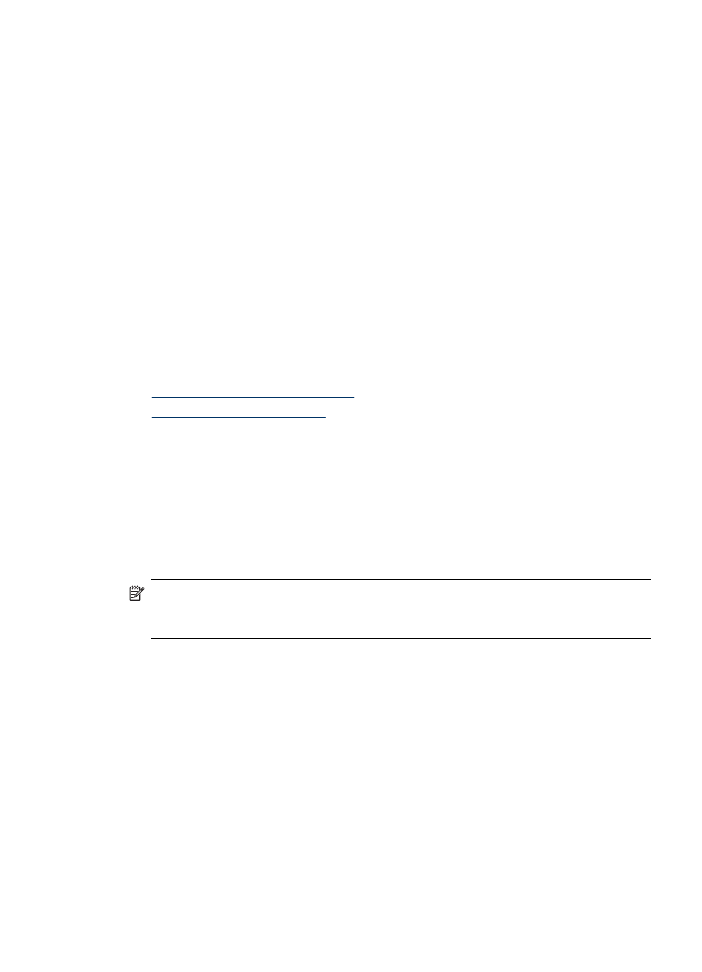
◦
Välj TCP/IP-porten för skrivaren och klickar sedan på Konfigurera port.
◦
Kontrollera att IP-adressen i dialogrutans lista matchar IP-adressen på
nätverkskonfigurationssidan. Om IP-adresserna är olika ska du ändra IP-
adressen i dialogrutan så att den stämmer med adressen på
nätverkskonfigurationssidan.
◦
Spara inställningarna och stäng dialogrutorna genom att klicka två gånger på OK.
Problem med att ansluta till fast nätverk (Windows)
•
Om nätverksanslutningens anslutningslampa inte tänds bör du kontrollera att alla
villkor i "Allmän felsökning för nätverk" är uppfyllda.
•
Trots att du inte bör tilldela skrivaren en statisk IP-adress kan det lösa vissa
installationsproblem (som t.ex. en konflikt med en personlig brandvägg).